SOLIDWORKS测量尺寸的基本方法主要依赖于软件内置的测量工具。用户可以通过以下步骤进行测量:1. 打开SOLIDWORKS软件,加载需要测量的零件或装配体;2. 在菜单栏中选择“工具”选项,然后点击“测量”;3. 在测量工具窗口中,选择要测量的几何元素(如边、面或点),软件会自动显示相应的尺寸信息。关键在于选择正确的几何元素,以确保获取准确的尺寸。
一、测量工具的使用
SOLIDWORKS提供多种测量工具,包括线性测量、角度测量和面积测量等。用户可以通过点击不同的测量选项,快速获取所需的尺寸信息。对于复杂的几何体,选择多个点进行测量可以获得更全面的数据。测量工具支持实时更新,用户在更改零件设计时,测量数据会自动调整,确保信息的准确性。
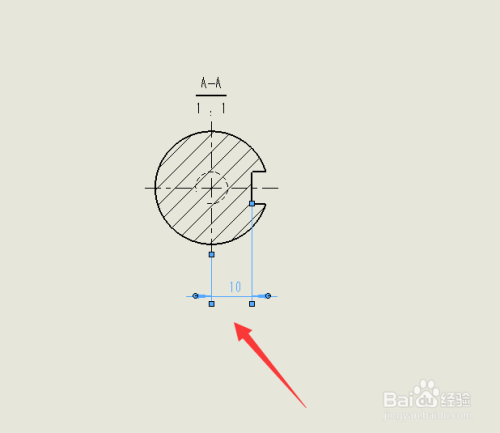
二、尺寸标注的功能
在SOLIDWORKS中,用户还可以使用尺寸标注功能,对设计图纸进行更精确的标注。通过“注释”菜单,可以添加各种类型的尺寸标注,如线性尺寸、直径和半径等。这些标注不仅可以帮助设计师更好地理解零件的规格,也能在与他人交流时提供清晰的信息。尺寸标注的灵活性使得设计文件的可读性和专业性显著提高。
三、测量数据的导出
为了方便后续的分析和交流,SOLIDWORKS允许用户将测量数据导出为Excel等格式。用户只需在测量工具窗口中选择“导出”,即可将当前的测量结果保存下来。这一功能特别适合需要进行数据分析或制作报告的工程师,能够有效提升工作效率。
相关问答FAQs
Q: SOLIDWORKS中如何确保测量的准确性?
A: 确保测量准确性的关键在于选择正确的几何元素,并确保零件或装配体的配置是最新的。建议在测量前检查相关的单位设置,以免因单位不一致导致误差。
Q: 测量工具可以测量哪些类型的元素?
A: 测量工具可以测量点、线、面、角度、直径、半径等多种几何元素,用户可以需要选择合适的测量对象。
Q: 如何在SOLIDWORKS中添加尺寸标注?
A: 在“注释”菜单中选择“尺寸”选项,随后点击需要标注的几何元素,系统会自动生成相应的尺寸标注,用户可以需要进行调整和修改。
